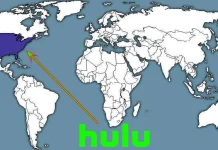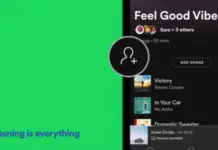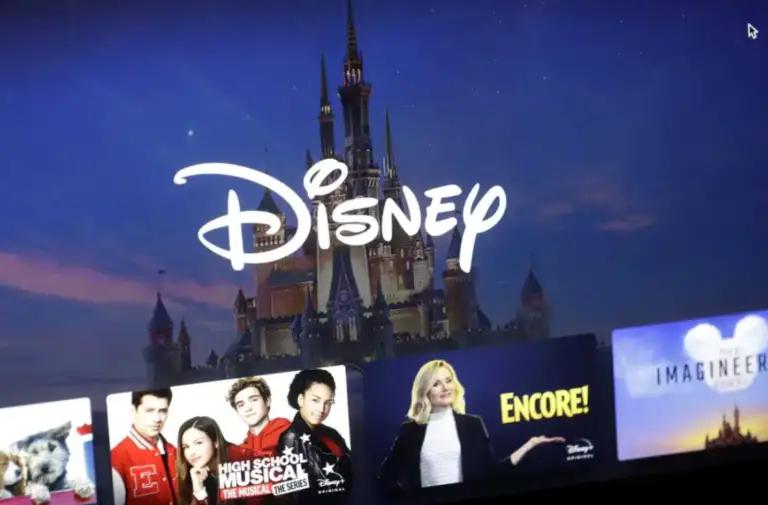Il Fire TV Stick di Amazon offre un’ampia gamma di contenuti disponibili attraverso una serie di app. Inoltre, il dispositivo offre diversi modi semplici e veloci per eseguire il mirroring o lo streaming di contenuti dal PC.
Cosa serve per eseguire il mirroring di Windows 10 su Amazon Fire Stick
Il Fire TV Stick 4K è un dispositivo eccezionale per pochi centesimi che copre la maggior parte delle esigenze dell’utente moderno. Il Fire TV Stick è in grado di riprodurre qualsiasi contenuto da Internet, sia esso cinema online, servizio di streaming Netflix o Youtube, torrent o IPTV.
Supporta l’audio multicanale, l’HDR Dolby Vision avanzato e l’inquadratura automatica. Allo stesso tempo, il dispositivo è molto affidabile e non si surriscalda anche dopo molte ore di utilizzo. È inoltre dotato di un pratico telecomando Bluetooth con ricerca vocale. Gli svantaggi includono la necessità di una configurazione iniziale. Per dare al bastone un aspetto decente, è necessario sedersi con esso per una o due sere.
Quando ci si accorge di non riuscire a trovare i contenuti desiderati sul televisore o si vuole semplicemente provare a giocare ai videogiochi su un grande schermo, il mirroring del PC o dello smartphone/tablet è una buona idea per spezzare la routine. Se avete una Fire TV Stick, è fantastico e non dovrebbe essere un problema. Tuttavia, per coloro che desiderano eseguire il mirroring del dispositivo Apple ci vorrà un po’ di tempo.
Tuttavia, questo articolo si concentrerà principalmente su come eseguire il mirroring di Windows 10 (o 11, non importa) sul Fire TV Stick. Cercate di non saltare il prossimo paragrafo: ci saranno delle raccomandazioni prima di iniziare il casting.
Cosa serve per eseguire il cast su Fire TV Stick
Innanzitutto, è necessario ricordare che Windows 10 o 11 è già in grado di eseguire il casting. Tuttavia, se avete bisogno di eseguire il mirroring dei vostri dispositivi Apple, dovrete utilizzare un’app di terze parti per farlo.
Inoltre, non dimenticate di attivare il Bluetooth e il Wi-Fi prima di avviare il casting. Si consiglia di riavviare il computer o il dispositivo prima di farlo, ma sta a voi decidere. Infatti, Windows 11 ha alcune nuove impostazioni per il Bluetooth che dovrebbero migliorarne la funzionalità.
Inoltre, prima di lanciare, cercate di avere i dispositivi ad almeno 9 metri di distanza l’uno dall’altro.
È possibile eseguire il cast del Fire TV Stick su Windows 10 tramite PC/laptop?
Se avete bisogno di eseguire il mirroring di Windows 10 o 11 sul vostro Fire TV Stick, non sarà difficile farlo. Come già detto, entrambe le ultime versioni di Windows sono dotate di funzionalità di casting integrate. Il processo non richiederà molto tempo e tutto ciò che dovrete fare è utilizzare il Centro operativo di Windows:
- Con il telecomando di Amazon Fire TV, tenere premuto il pulsante Home per circa tre secondi.
- Selezionare Mirroring
- Verrà visualizzata la schermata Display Mirroring
- Sul computer, fare clic sulla piccola icona quadrata nell’angolo in basso a destra.
- Toccare Connetti
- Fare clic sul dispositivo Fire TV elencato (potrebbe essere elencato come Fire TV per impostazione predefinita).
- Sul televisore viene visualizzata la preparazione per il mirroring del display dal dispositivo al Fire TV.
- I contenuti del PC vengono trasmessi al Fire TV
Nota: se si utilizza Alexa, ricordarsi che mentre si è nella schermata Display Mirroring, Alexa non avrà accesso alla funzionalità della Fire TV Stick.
È possibile eseguire il cast dei dispositivi iOS sul Fire TV Stick?
Se possedete un dispositivo Apple, un programma di terze parti chiamato AirScreen può aiutarvi. È dimostrato che funziona bene ed è anche gratuito. Dovrete installarlo sul vostro Fire TV Stick e qui trovate una guida su come farlo:
- Con il telecomando di Amazon Fire TV, tenere premuto il pulsante Home per circa tre secondi.
- Selezionare le applicazioni
- Vai all’app store
- Quindi Cerca per effettuare una ricerca con la tastiera, oppure tenere premuto il pulsante del microfono remoto per effettuare una ricerca vocale di Airscreen.
- Next Airscreen scaricare e installare l’applicazione Airscreen
- Fare clic su Apri
- Nella schermata di benvenuto, selezionare Conferma
- Nella schermata INIZIA, scansionare il codice QR con la fotocamera del dispositivo iOS.
- Sul dispositivo iOS, nella schermata Quale tipo di contenuto si desidera condividere, toccare Intero schermo.
Ogni volta che si desidera trasmettere da un dispositivo iOS, basta accendere AirScreen e seguire la guida dal dispositivo Apple:
- Utilizzando il dispositivo iOS, scorrere il dito verso il basso dall’alto a destra
- Fare clic su Screen Mirroring
- Toccare AS-AFTT[AirPlay]
- Lo schermo di iOS verrà ora trasmesso al Fire TV Stick
È possibile trasmettere al Fire TV Stick lo schermo di Android?
Poiché Android ha diverse versioni e molte possono avere un processo di installazione diverso nella fase delle impostazioni. In ogni caso, se ci sono delle differenze, saranno minime. È anche giusto dire che intuitivamente tutto sarà semplice da capire.
- Con il telecomando di Amazon Fire TV, tenere premuto il pulsante Home per circa tre secondi.
- Selezionare Mirroring
- Verrà visualizzata la schermata Display Mirroring
- Dalla schermata iniziale del dispositivo Android, toccare Impostazioni
- Cercare e toccare per attivare Cast o Screen Mirroring (a seconda del tipo di dispositivo).
- Passare il dito verso il basso dalla parte superiore dello schermo
- Passare il dito per scorrere la pagina fino a toccare SmartView.
- Verrà visualizzato un elenco di dispositivi disponibili
- Toccare Fire TV (o il nome che avete assegnato alla vostra Fire TV Stick).
- Fare clic su Inizia ora
Successivamente, il dispositivo trasmetterà i contenuti a Fire TV Stick. Per accedere alla schermata Display Mirroring, toccare un pulsante qualsiasi del telecomando.
È possibile eseguire il mirroring dello schermo di Windows 10 su Firestick senza Wi-Fi?
Se si desidera collegare lo schermo di Windows 10 alla Fire Stick, è sufficiente una connessione Wi-Fi. Non è necessaria la connessione a Internet. Se si utilizza un cavo HDMI, il Fire Stick non dispone di una porta HDMI aggiuntiva per la ricezione dei dati. Se avete bisogno di collegare il vostro computer portatile o PC al televisore ma non disponete di una connessione Wi-Fi, è meglio che non abbiate il Fire Stick.
Se lo smartphone è dotato di Mobile Hotspot o si utilizza un dispositivo hotspot, è possibile collegare sia il Fire Stick che il PC Windows 10 alla rete.